vmware10.0破解版安装centos的详细步骤
本文为大家分享了vmware安装centos教程,供大家参考,具体内容如下
软件环境:vmware10.0破解版
centos版本:6.4
1、启动vmware,新建虚拟机,选择自定义安装

2、出现如下界面,保持默认,点击下一步
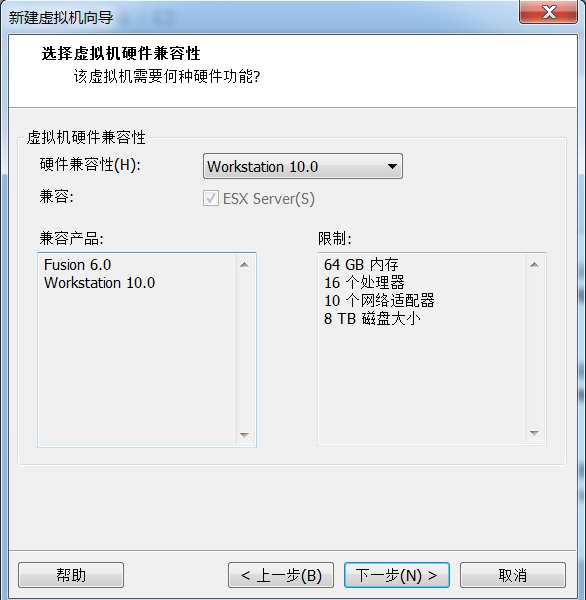
3、这个步骤要特别注意,选择“稍后安装”,我们就可以对linux系统自定义
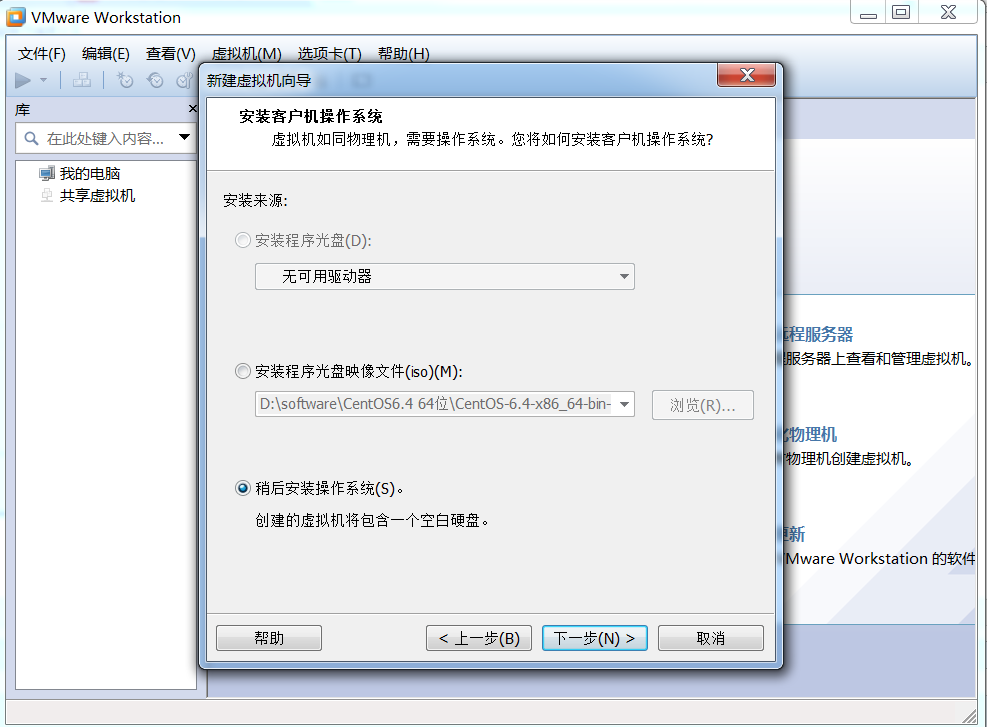
4、选择2.6的内核
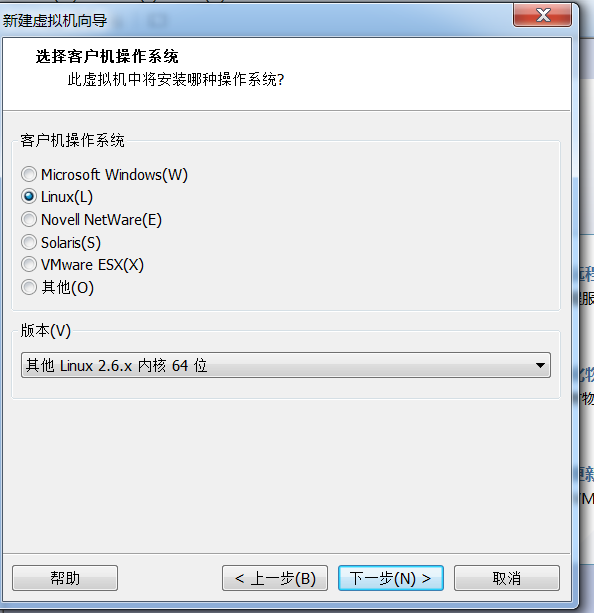
5、为虚拟机起个名字,选择存放的位置,注意存放的空间最好是大于20G以上.
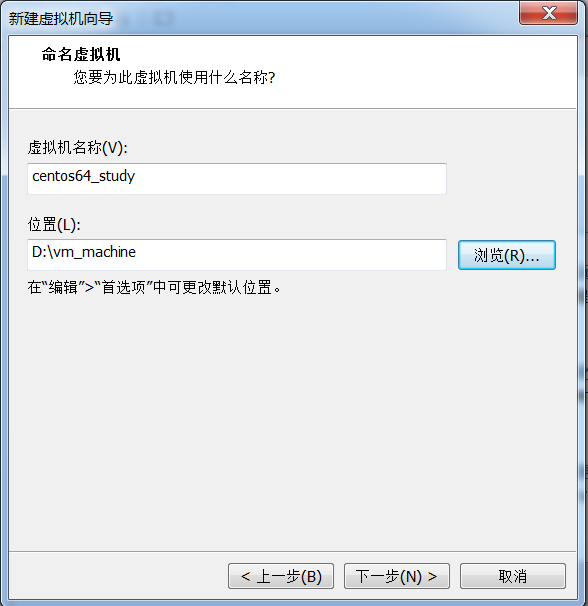
6、学习机保持默认即可
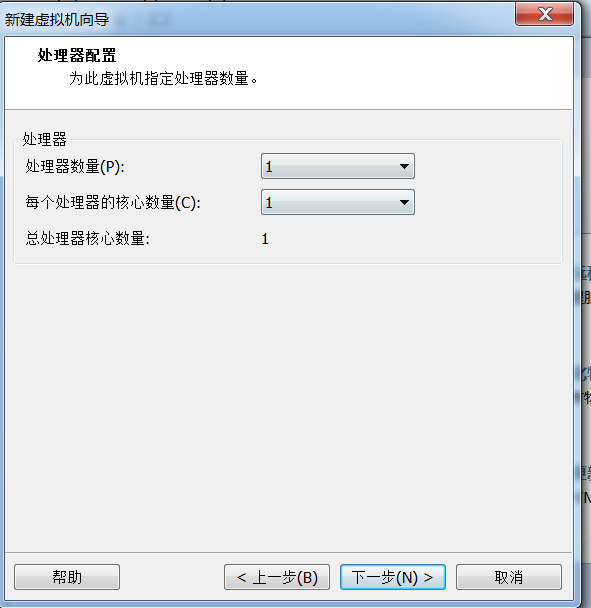
7,安装6以上的版本,建议内存最少1G,我的设置为2G,我的电脑内存比较大.
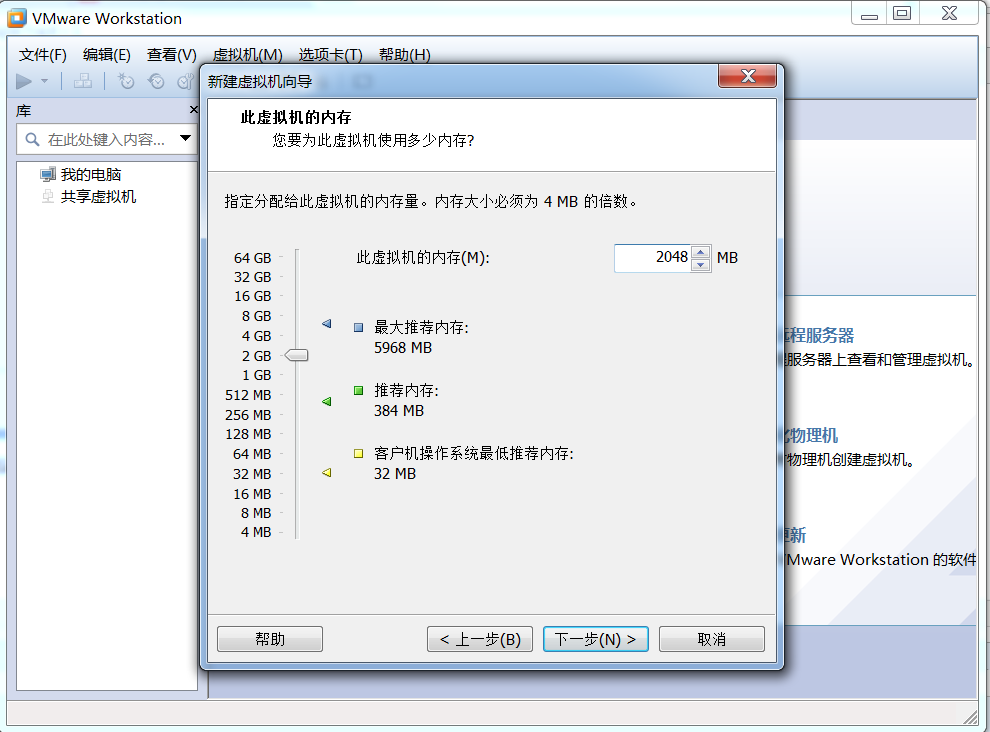
8、网络选择桥接类型

9、I/O控制器保持默认即可

10、磁盘类型保持默认即可
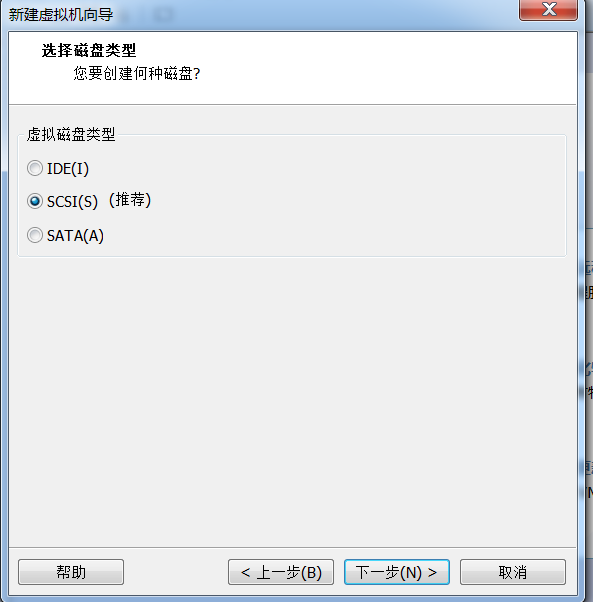
11、创建新的虚拟磁盘

12、接下来的配置,都选用默认即可

13、虚拟机,右键->设置,把iso文件插入光驱即可

14、虚拟机->右键->电源->启动客户机,启动虚拟机开始安装系统
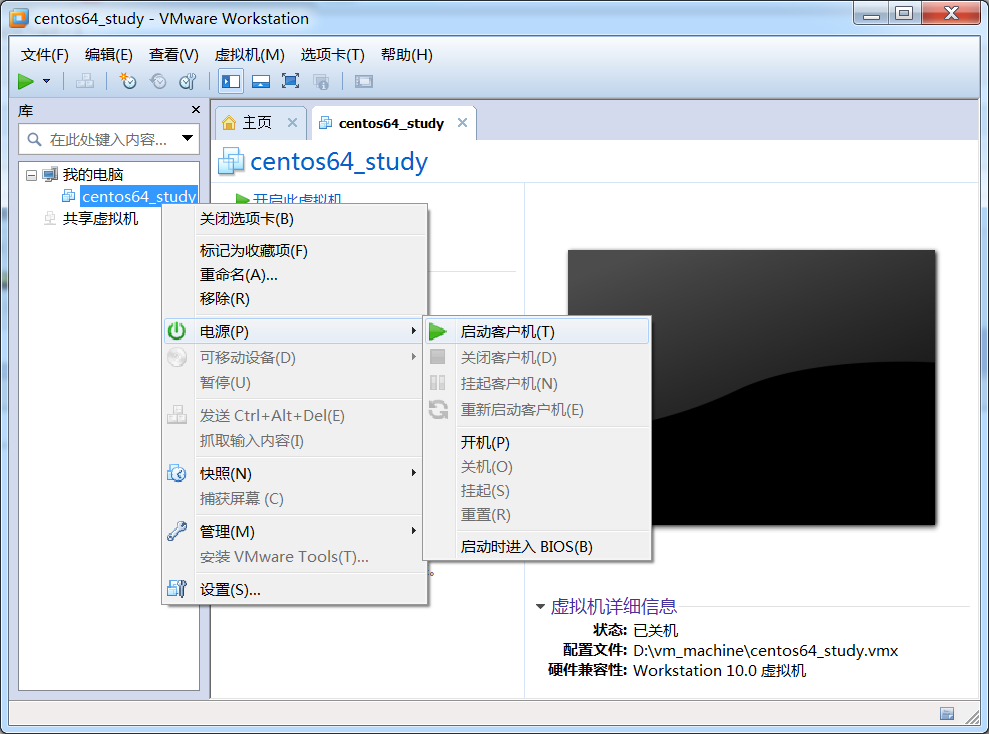
进入安装系统之后,
1.开始的时候,会出现5个引导方式,选择第1个,安装新系统
2.光盘检测那一步,选择skip
3.语言那一步,建议选择english,当然你可以选择中文
4.键盘布局Us.english
5.物理设备选择:basic storage devices.
6.初始化硬盘: discard any data
7.主机名: centos64Study
8.时区选择上海
9.root密码随便设置,自己记得就行
接下来选择自定义系统分区:

创建/boot分区:
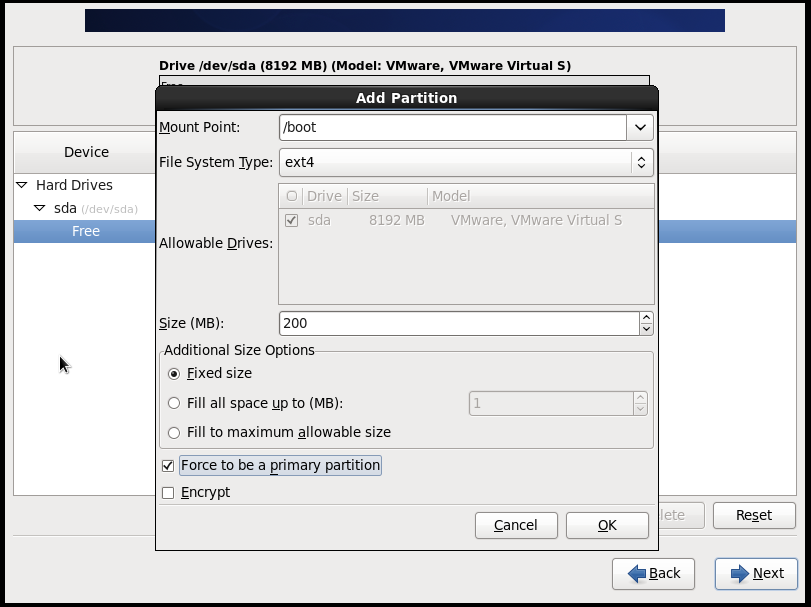
创建swap分区,大小设置为内存或者1.5倍内存大小即可
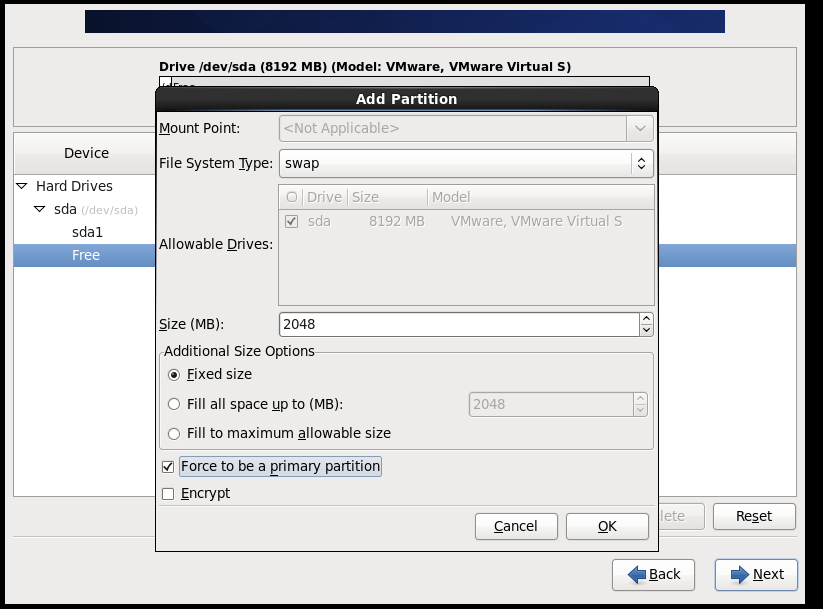
剩下的空间都给根分区:
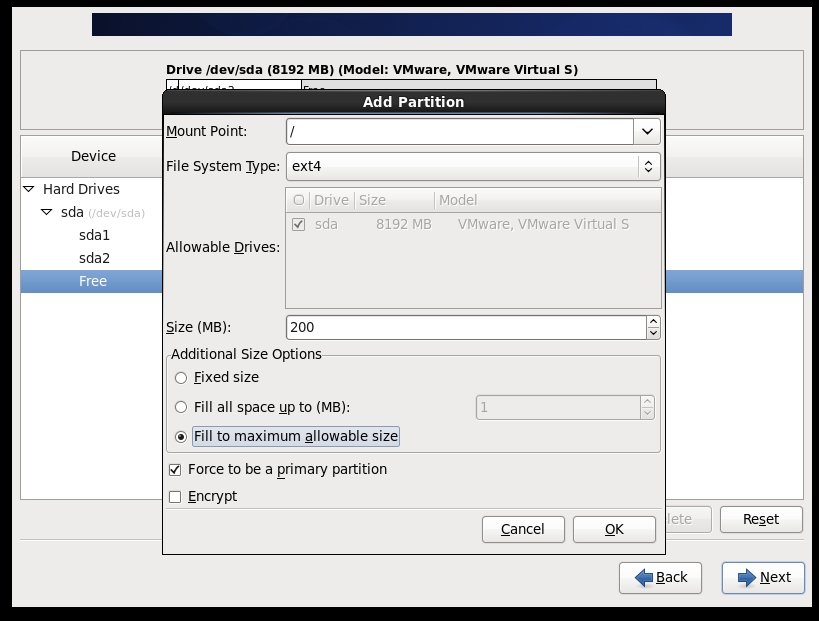
格式化磁盘
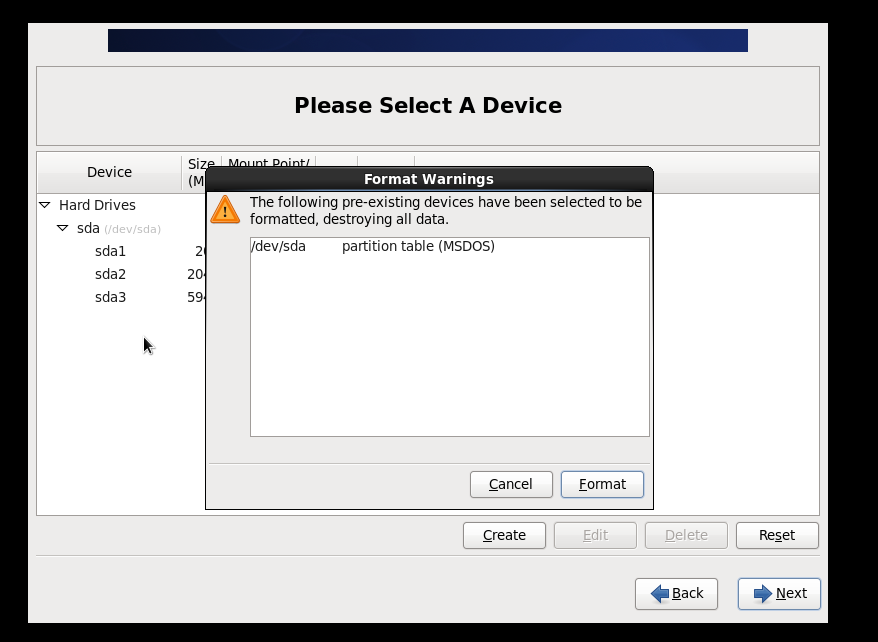
最小化安装:
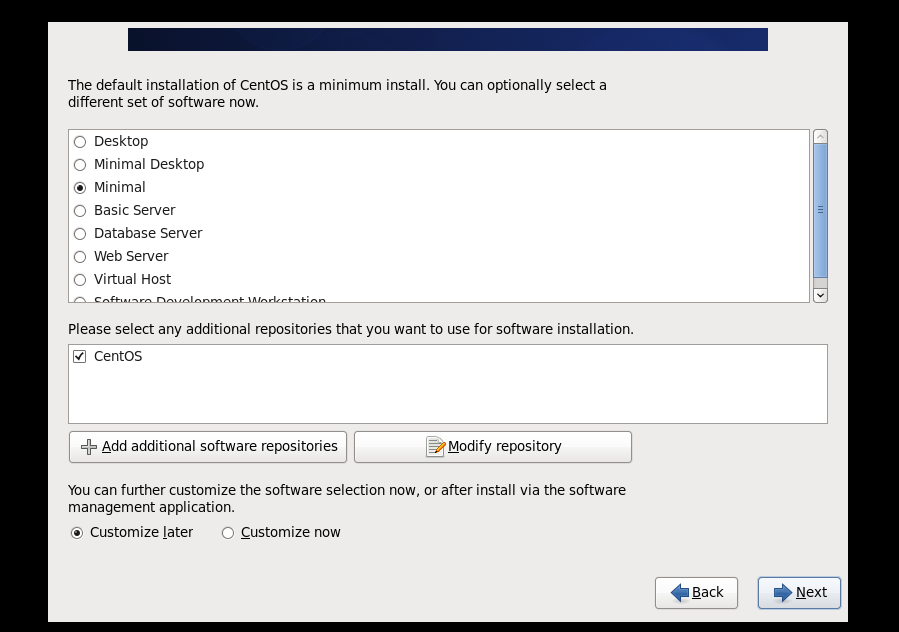

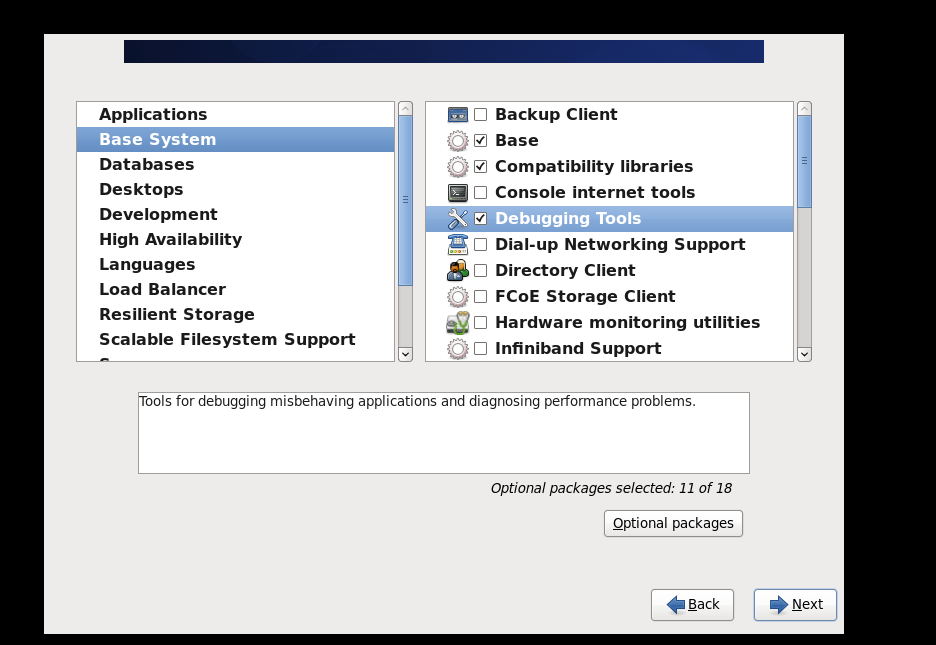
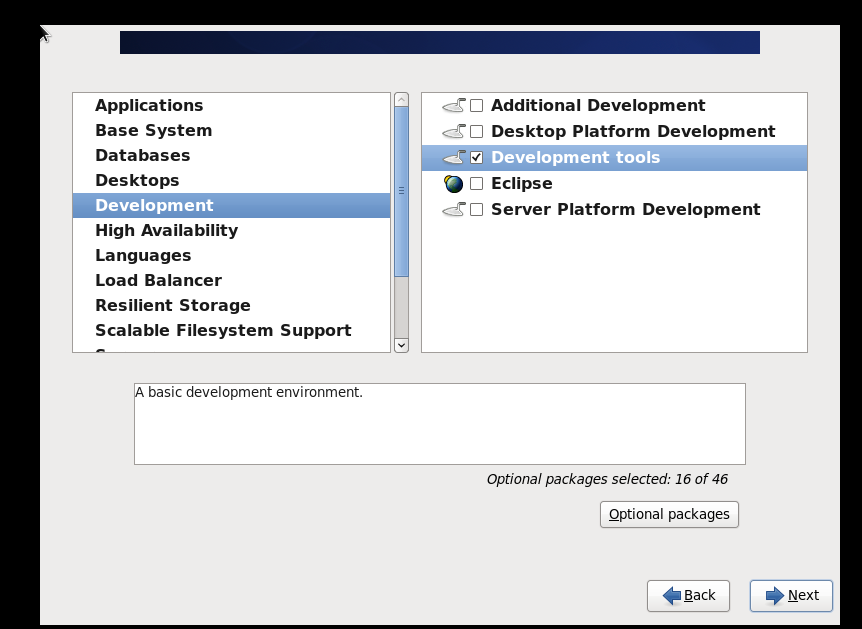
下一步:进入安装界面

登录系统,配置上网ip地址
vim /etc/sysconfig/network-scripts/ifcfg-eth0
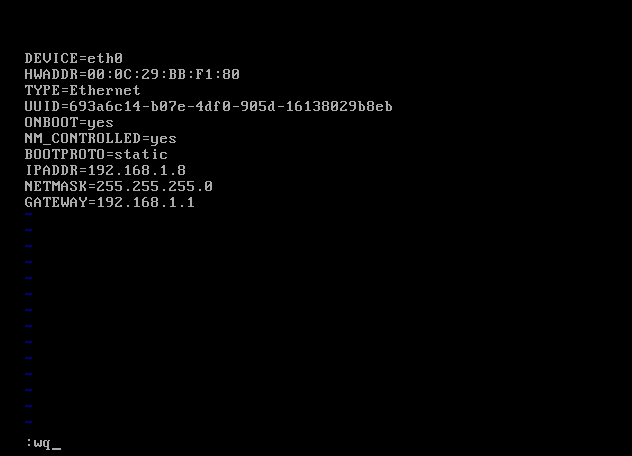
重启网络服务,service network restart
ping真实电脑的ip,看是否能ping通
DNS设置:
[root@centos64Study home]# cat /etc/resolv.conf
nameserver 221.228.255.1
nameserver 114.114.114.114
以上就是本文的全部内容,希望对大家的学习有所帮助,也希望大家多多支持我们。
相关推荐
-
VMware安装CentOS图文教程
CentOS 虚拟机安装教程,具体内容如下 第一步:安装 VMware 官方网站:www.vmware.com 下载百度云链接:http://pan.baidu.com/s/1boGAocJ 密码: ciej VMware 是一个虚拟 PC 的软件,可以在现有的操作系统上虚拟出一个新的硬件环境,相当于模拟出一台新的 PC,以此来实现在一台机器上真正同时运行两个独立的操作系统. 安装过程全部默认下一步下一步就OK. 安装完成之后,打开 VMware,主页面显示如下: 下载 CentOS 镜像文件
-
linux常用命令之VMware10中安装CentOS 6.4图文教程
小编用过的Linux系统也就是现在主流的企业级linu系统RedHat跟CentOS,这边主要介绍下CentOS 6.4的安装RedHat和CentOS差别不大,CentOS是一个基于RedHatLinux 提供的可自由使用源代码的企业级Linux发行版本. CentOS独有的yum命令支持在线升级,可以即时更新系统,不像RED HAT那样需要花钱购买支持服务! 首先安装VMware Workstation这边就不多介绍了,可自行google或者度娘! 下面开始介绍安装过程 第一步,文件 → 新
-
在VMware上安装CentOS7(图文)
在VMware上安装CentOS7,废话不多说,具体如下: 1.下载好VMware 2.准备好CentOS的镜像文件 3.打开VMware创建新的虚拟机 选择自定义高级后按下一步 继续下一步 选择稍后安装操作系统 客户机操作系统选择Linux,版本选择CentOS 64位(我的是64位的CentOS) 设置虚拟机名称和安装路径 分配处理器 设置虚拟机的内存 使用网络地址转换(NAT模式) 选择推荐的 创建新的虚拟磁盘 分配磁盘大小,选择将虚拟机磁盘存储为单个文件 选择磁盘创建的位置 完成,点击自
-
VMware下CentOS 6.7安装图文教程
首先介绍一下我的安装环境: Windows10 VMware Workstation9 CentOS6.7 接下来,我们就来讨论为什么要选择CentOS?直接给出答案吧! 1.主流 目前的Linux操作系统主要应用于生产环境,主流企业级Linux系统仍旧是RedHat或者CentOS. 2.免费 RedHat和CentOS差别不大,CentOS是一个基于RedHat Linux提供的可自由使用源代码的企业级Linux发行版本 3.更新方便 CentOS独有的yum命令支持在线升级,可
-
Linux学习之CentOS(一)----在VMware虚拟机中安装CentOS 7(图文教程)
一. VMware简介: VMware是一个虚拟PC的软件,可以在现有的操纵系统上虚拟出一个新的硬件环境,相当于模拟出一台新的PC,以此来实现在一台机器上真正同时运行两个独立的操作系统. VMware的主要特点: 不需要区分或重新开机就能在同一台PC上使用两种以上的操作系统: 本机系统可以与虚拟机系统网络通信: 可以设定并且随时修改虚拟机操作系统的硬件环境. VMware Workstation10.0.3下载地址:http://www.jb51.net/softs/102992.html 二.
-
VMware 12中CentOS 6.5 64位安装配置教程
前言:本人在配置Hadoop的过程中,需要搭建Cent OS 64 环境,借此,顺便将Cent OS 64 的安装在此记录,方便自己,也方便大家学习.本次是在VM12虚拟机中实现Cent OS 64 的安装以及配置,后续还会有Hadoop的安装配置教程,我们先来进行第一步. 一.VMware 12 Install CentOS 64(Linux)OS create a new vm->there I screenshot my settings in the next steps-> keep
-
VMware安装Centos7超详细过程(图文)
1.软硬件准备 软件:推荐使用VMwear,我用的是VMwear 12 镜像:CentOS6 ,如果没有镜像可以在阿里云下载 https://mirrors.aliyun.com/centos/ 硬件:因为是在宿主机上运行虚拟化软件安装centos,所以对宿主机的配置有一定的要求.最起码I5CPU双核.硬盘500G.内存4G以上. 2.虚拟机准备 1.打开VMwear选择新建虚拟机 2.典型安装与自定义安装 典型安装:VMwear会将主流的配置应用在虚拟机的操作系统上,对于新手来很友好. 自定义
-
VMWare安装Centos 6.9教程
VMWare下Centos 6.9安装教程,记录如下 1.新建虚拟机 (1)点击文件-->新建虚拟机 (2)选择 自定义(高级)-->下一步 (3)选择Workstation 12.0-->下一步 (4)选择 稍后安装操作系统-->下一步 (5)选择 Linux à Red Hat Enterprise Linux 6 64位-->下一步 (6)修改虚拟机名称-->下一步 这个虚拟机名称就是以后在左边栏看到的名称 (7)点击 下一步 (8)直接使用推荐内存,点击 下一步
-
详解如何在Linux(CentOS 7)命令行模式安装VMware Tools
本例中为在Linux(以CentOS 7为例)安装VMware Tools. 1.首先启动CentOS 7,在VMware中点击上方"VM",点击"Install VMware Tools..."(如已安装则显示"Reinstall VMware Tools..."). 2.在命令行输入"ls /dev"查看. 3.输入"mkdir /mnt/cdrom"在/mnt目录下新建一个名为cdrom的文件夹. 4
-
win7中VMware安装CentOs7搭建Linux环境教程
最近在空闲时间学习Linux环境中各种服务的安装与配置,都属于入门级别的,这里把所有的学习过程记录下来,和大家一起分享. 我的电脑系统是win7,所以我需要在win7上安装一个虚拟机-VMware,然后在虚拟机中安装CentOs7,搭建我需要的Linux环境. linux环境搭建参考文档:http://www.jb51.net/article/105106.htm 一.VMware和CentOs简介 1.VMware是一个虚拟PC的软件,可以在现有的操纵系统上虚拟出一个新的硬件环境,相当于模拟出
随机推荐
- php 变量定义方法
- JS使用replace()方法和正则表达式进行字符串的搜索与替换实例
- 当成精神病时怎样证明自己是正常人呢
- linux shell脚本学习录制与回放终端会话
- ng2学习笔记之bootstrap中的component使用教程
- CenterOS 中安装Redis及开机启动设置详解
- iOS多级列表实现代码
- Could not load file or assembly "App_Licenses.dll"的问题
- 使用70行Python代码实现一个递归下降解析器的教程
- MySQL里实现类似SPLIT的分割字符串的函数
- 深入讲解PHP Session及如何保持其不过期的方法
- 详解JavaScript逻辑Not运算符
- JSONP获取Twitter和Facebook文章数的具体步骤
- JavaScript实现公历转农历功能示例
- php实现希尔排序算法的方法分析
- 解决SQL Server 2008 不能使用 “.” local本地连接数据库问题
- mysql的定时任务实例教程
- 微信小程序+腾讯地图开发实现路径规划绘制
- django一对多模型以及如何在前端实现详解
- Django多数据库的实现过程详解

